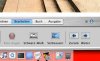Sebian
Aktives Mitglied
Thread Starter
- Dabei seit
- 15.02.2002
- Beiträge
- 223
- Reaktionspunkte
- 45
Interessierte haben davon vielleicht schon auf amerikanischen Seiten gelesen: iPhoto 1.1.1 hat eine versteckte Funktion namens 'enhance' also 'Verbessern'. Dabei wird wohl eine automatische Histogrammanpassung vorgenommen und eine sogenannte "white point correction". Nach meinen Erfahrungen profitieren vor allem flaue Bilder von dieser Funktion.
Ich wollte, nachdem ich etwas Mühe beim Nachvollziehen hatte, das Vorgehen mal auf Deutsch schildern. Hier geht's los:
Voraussetzung: Die Apple Developer Tools müssen installiert sein. Diese erhält man beim Kauf einer OS X Version, allerdings nicht bei denen, die zusammen mit einem Mac ausgeliefert werden. Ansonsten kann man sich bei Apple als Developer anmelden und dann die Developer Tools für 20 US $ bestellen oder ca. 230 MB von Apple herunterladen. Für die iPhoto-Verbesserung wird nur das Programm 'Interface Builder' benötigt.
1. Kopiert iPhoto und arbeitet nur an der Kopie.
2. Öffnet das Paket iPhoto (control-click auf iPhoto-Symbol / Paketinhalt zeigen)
3. Arbeitet Euch zum Odner Contents / Resources / German.lproj durch (für andere Sprachen jeweils den entsprechenden Ordner wählen, z.B. Dutch.lproj)
4. Doppelklickt 'ArchiveDocument.nib', dann öffnet sich der Interface Builder.
5. Jetzt könnt Ihr alle Bestandteile des Interfaces nach Herzenslust verschieben, aber uns geht's ja nur um die Buttons. Wenn ihr mehr als 800 x 600 Punkte Bildschirmauflösung benutzt, könnt Ihr, um Platz zu schaffen, Icons soweit verschieben, daß sie rechts nur noch halb oder gar nicht mehr zu sehen sind.
6. Klickt einmal in das Feld mit den Befehlen 'Rote Augen' und Schwarz-Weiß'. Nun greift den rechten mittleren Greifpunkt und zieht ihn bei gedrückter Alt-Taste nach rechts bis ein neues Button-Feld entsteht (das erkennt man daran, daß die Größe nicht wieder zurückspringt)
7. Doppelklickt auf das neue Feld bis es ausgewählt ist und öffnet dann ein Info-Fenster mit Apfel-Shift-I
8. Tragt im Feld 'title' "Verbessern" oder "Behübschen" je nach Belieben ein ;-), im Feld 'icon' sollte jedoch "enhance" eingetragen werden (jeweils ohne Anführungszeichen natürlich)
9. Im Pull-Down-Menü 'Behavior' muß "momentary change" ausgewählt werden.
10. Wechselt im oberen Pull-Down-Menü zu Connections
11. Zieht das neue "Verbessern"-Feld bei gedrückter control-Taste auf das Symbol 'ActiveController' im Fenster 'ArchiveDocument.nib', welches sich rechts vom iPhoto-Fenster beim Start mit geöffnet hatte.
12. Klickt jetzt im Info-Fenster auf 'target' und wählt dann 'enhance' aus. Klickt dann auf den 'Connect'-Button.
13. Jetzt speichert Ihr Euer Werk im Interface Builder und probiert die bearbeitete Kopie zu öffnen. Sollte irgendwas schiefgegangen sein, bleibt Euch ja noch das Original.
Wenn Euch der Aufwand zu groß erscheint, empfehle ich die Freeware PixelNhance von CaffeineSoft, die iPhoto wunderbar ergänzt.
Die Originalanleitung stammt von powerpage.org, mit bestem Dank!
Viel Spaß
Seb
Ich wollte, nachdem ich etwas Mühe beim Nachvollziehen hatte, das Vorgehen mal auf Deutsch schildern. Hier geht's los:
Voraussetzung: Die Apple Developer Tools müssen installiert sein. Diese erhält man beim Kauf einer OS X Version, allerdings nicht bei denen, die zusammen mit einem Mac ausgeliefert werden. Ansonsten kann man sich bei Apple als Developer anmelden und dann die Developer Tools für 20 US $ bestellen oder ca. 230 MB von Apple herunterladen. Für die iPhoto-Verbesserung wird nur das Programm 'Interface Builder' benötigt.
1. Kopiert iPhoto und arbeitet nur an der Kopie.
2. Öffnet das Paket iPhoto (control-click auf iPhoto-Symbol / Paketinhalt zeigen)
3. Arbeitet Euch zum Odner Contents / Resources / German.lproj durch (für andere Sprachen jeweils den entsprechenden Ordner wählen, z.B. Dutch.lproj)
4. Doppelklickt 'ArchiveDocument.nib', dann öffnet sich der Interface Builder.
5. Jetzt könnt Ihr alle Bestandteile des Interfaces nach Herzenslust verschieben, aber uns geht's ja nur um die Buttons. Wenn ihr mehr als 800 x 600 Punkte Bildschirmauflösung benutzt, könnt Ihr, um Platz zu schaffen, Icons soweit verschieben, daß sie rechts nur noch halb oder gar nicht mehr zu sehen sind.
6. Klickt einmal in das Feld mit den Befehlen 'Rote Augen' und Schwarz-Weiß'. Nun greift den rechten mittleren Greifpunkt und zieht ihn bei gedrückter Alt-Taste nach rechts bis ein neues Button-Feld entsteht (das erkennt man daran, daß die Größe nicht wieder zurückspringt)
7. Doppelklickt auf das neue Feld bis es ausgewählt ist und öffnet dann ein Info-Fenster mit Apfel-Shift-I
8. Tragt im Feld 'title' "Verbessern" oder "Behübschen" je nach Belieben ein ;-), im Feld 'icon' sollte jedoch "enhance" eingetragen werden (jeweils ohne Anführungszeichen natürlich)
9. Im Pull-Down-Menü 'Behavior' muß "momentary change" ausgewählt werden.
10. Wechselt im oberen Pull-Down-Menü zu Connections
11. Zieht das neue "Verbessern"-Feld bei gedrückter control-Taste auf das Symbol 'ActiveController' im Fenster 'ArchiveDocument.nib', welches sich rechts vom iPhoto-Fenster beim Start mit geöffnet hatte.
12. Klickt jetzt im Info-Fenster auf 'target' und wählt dann 'enhance' aus. Klickt dann auf den 'Connect'-Button.
13. Jetzt speichert Ihr Euer Werk im Interface Builder und probiert die bearbeitete Kopie zu öffnen. Sollte irgendwas schiefgegangen sein, bleibt Euch ja noch das Original.
Wenn Euch der Aufwand zu groß erscheint, empfehle ich die Freeware PixelNhance von CaffeineSoft, die iPhoto wunderbar ergänzt.
Die Originalanleitung stammt von powerpage.org, mit bestem Dank!
Viel Spaß
Seb